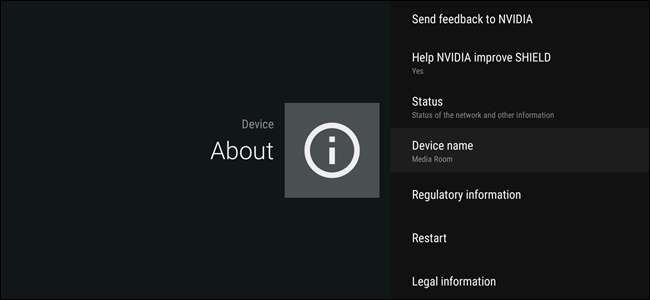
Android TV è il tentativo di Google di impossessarsi del soggiorno e con alcune unità disponibili per meno di $ 99, non è raro che gli utenti abbiano più di una scatola. Il problema è che, quando più dispositivi si identificano in modo identico sulla rete, come dovresti sapere quale è quale? Cambiare il nome del dispositivo è semplicissimo e qualcosa che vorrai sicuramente fare se hai più di un box Android TV identico a casa tua.
Perché cambiare il nome della tua Android TV?
Qualche tempo fa, un sacco di siti hanno messo in vendita il Nexus Player per qualcosa come $ 50. A quel prezzo, è un po 'più di un Chromecast, ma aggiunge un di funzionalità aggiuntive. Detto questo, non è improbabile che alcuni utenti abbiano acquistato un paio di unità per stanze diverse della casa.
Quindi, in questo scenario, diciamo che ne hai uno in soggiorno e uno in camera da letto. Sei sdraiato a letto a guardare il tuo telefono quando ti imbatti in un video fantastico su YouTube che vuoi condividere con la tua dolce metà. Premi il pulsante "Trasmetti" solo per vedere "Nexus Player" e "Nexus Player", ma quale è quale? Sì, non c'è modo di saperlo.
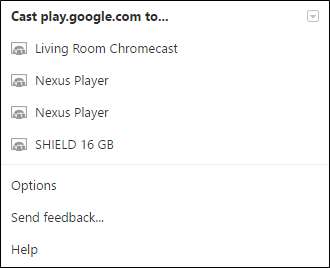
Per rendere la tua vita molto più semplice, dovresti semplicemente rinominarli per specificare dove si trovano. La buona notizia è che è semplicissimo. Facciamolo.
Come rinominare il tuo lettore TV Android
Il primo pensiero che vorrai fare è saltare nel menu Impostazioni andando alla riga inferiore di icone e selezionando l'icona dell'ingranaggio.
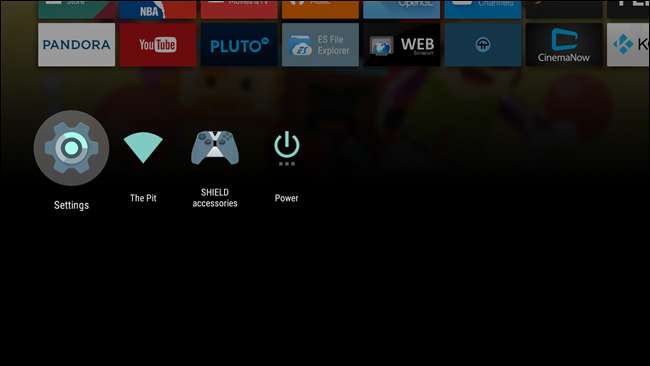
Da lì, vai fino alla fine della prima riga e vai nella sezione "Informazioni".
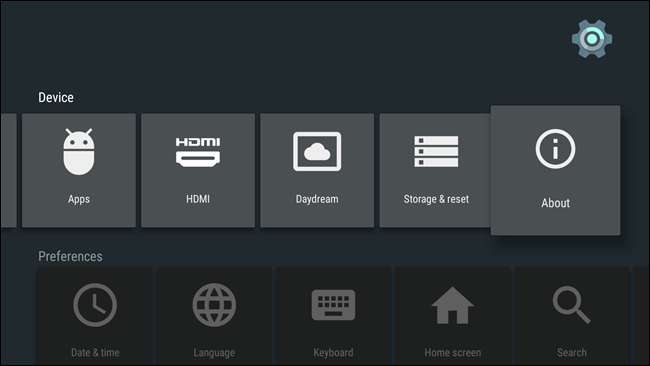
Il "Nome dispositivo" si trova in questo menu, anche se esattamente dove si trova nell'elenco varierà a seconda del dispositivo. Scorri verso il basso finché non lo trovi.
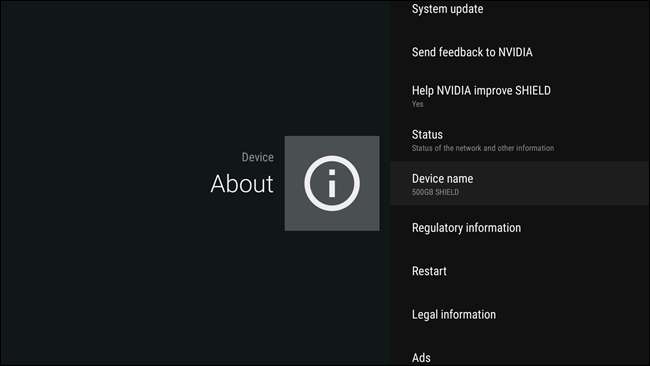
Una volta trovata, vai avanti e fai clic su di essa. Si aprirà un menu che ti chiederà se desideri modificare il nome. Seleziona "Modifica".
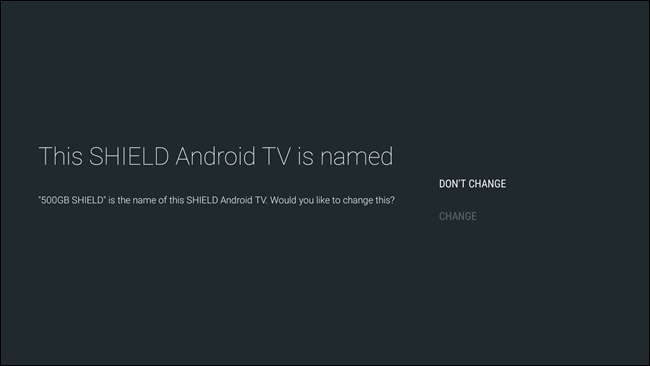
Ti verrà quindi presentata una manciata di diverse opzioni preimpostate, come "Media Room", "Family Room" e simili. Se uno di questi si adatta alla tua situazione, vai avanti e selezionalo. Verrai reindirizzato al menu "Informazioni" e verrà visualizzato il nuovo nome del dispositivo. Hai finito.
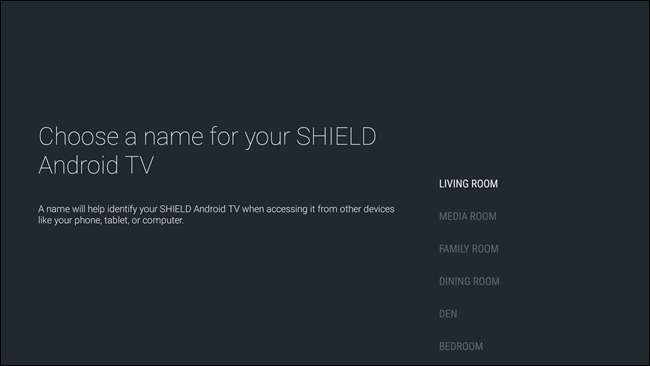
Se nessuna delle opzioni preimpostate è sufficiente per te, scorri fino in fondo all'elenco, dove vedrai l'opzione "Inserisci nome personalizzato ...". Seleziona quello.
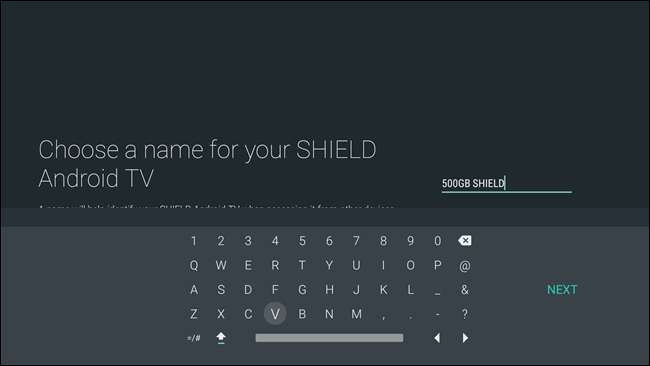
Apparirà la tastiera su schermo, permettendoti di nominare il tuo dispositivo come preferisci. Una volta che hai finito di rinominarlo, premi "Avanti". Questo è tutto.
Una volta che il dispositivo è stato rinominato, il nuovo nome verrà visualizzato quasi immediatamente nel menu Cast. Sono finiti i giorni in cui si cercava di indovinare quale fosse la casella corretta una volta quando si desidera guardare YouTube o Netflix. Prego.






